怎么把图片放大并且清晰(怎么把图片放大并且清晰度高)
在现实的工作或者学习的电脑使用过程中,不少小伙伴应该遇到过这种情况吧,把一张不大的图片进行放大尺寸后,发现图片变得越来越模糊,这时候会让不少小伙伴直接放弃这张图的使用。其实是有方法让图片放大的同时并保持图片的清晰度,下面就由小编来为大家做详细的介绍。
解决问题的方法就是图片无损放大,从字面就能理解里面的意思,可能有的小伙伴听过这个方法,只是还不会操作,下面就来为大家详细介绍操作步骤吧。
需要使用的工具软件:优速无损放大器
工具软件下载:https://download.yososoft.com/YSEnlarge/2.0.2/YSEnlarge.exe
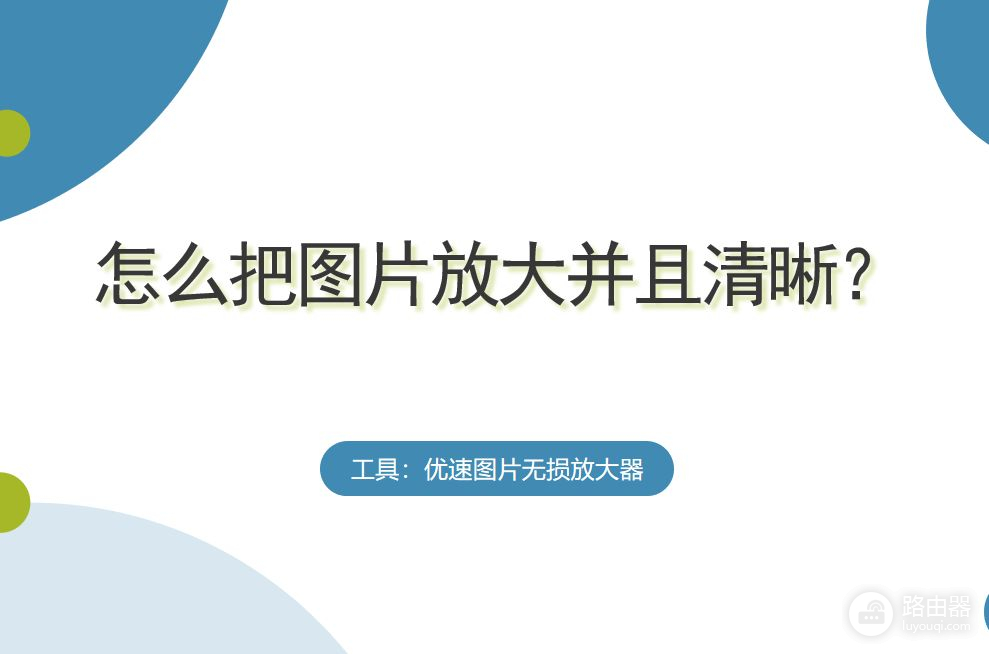
详细的操作步骤如下:
步骤一,打开电脑后下载“优速图片无损放大器”工具,然后安装并打开,点击【添加文件】按钮或者软件空白中间位置,将需要放大的图片添加到软件中,可以同时添加多张图片。
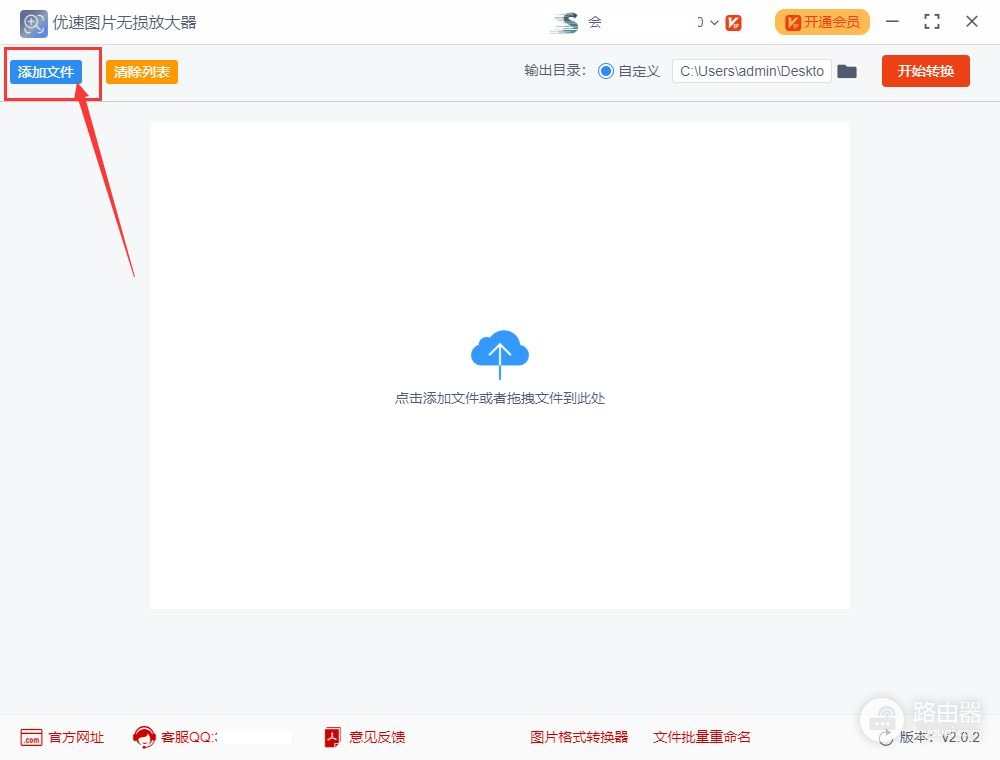
步骤二,选择一种图片无损放大算法(二选一,效果差不多),再设置降噪程度和图片需要放大的倍数,最后在上方设置输出目录,用来保存无损放大后的图片。
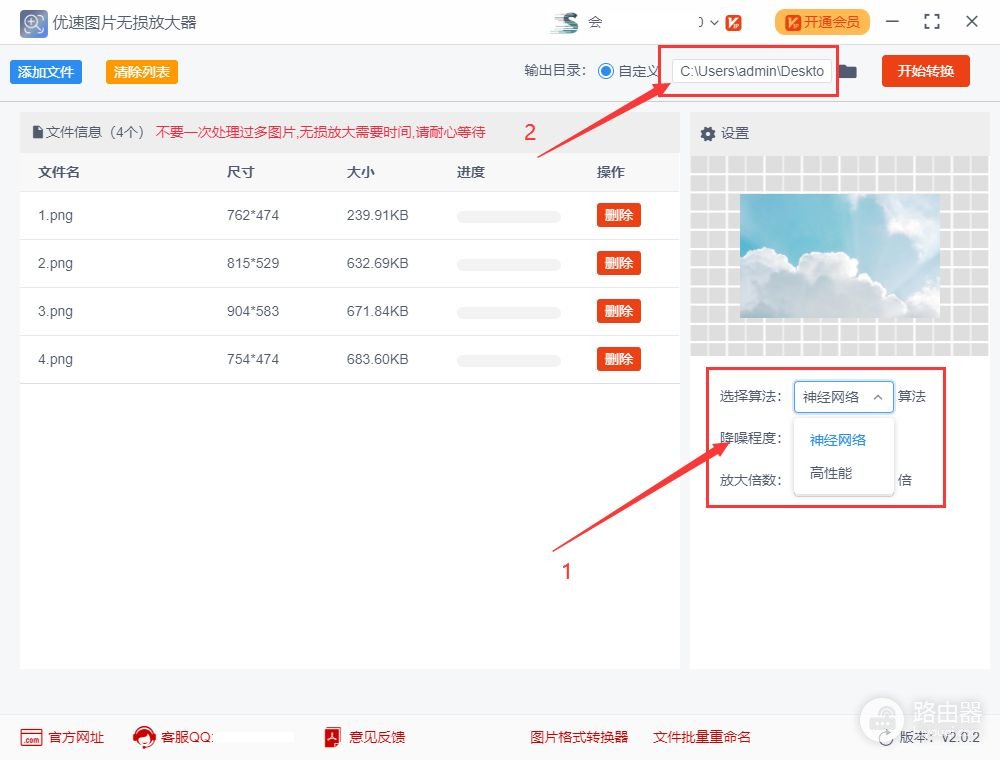
步骤三,完成上一步的设置后,点击右上角【开始转换】按钮启动软件,弹出成功的提示框时说明放大完成,点击【前往导出文件位置】按钮,可以打开输出文件夹。
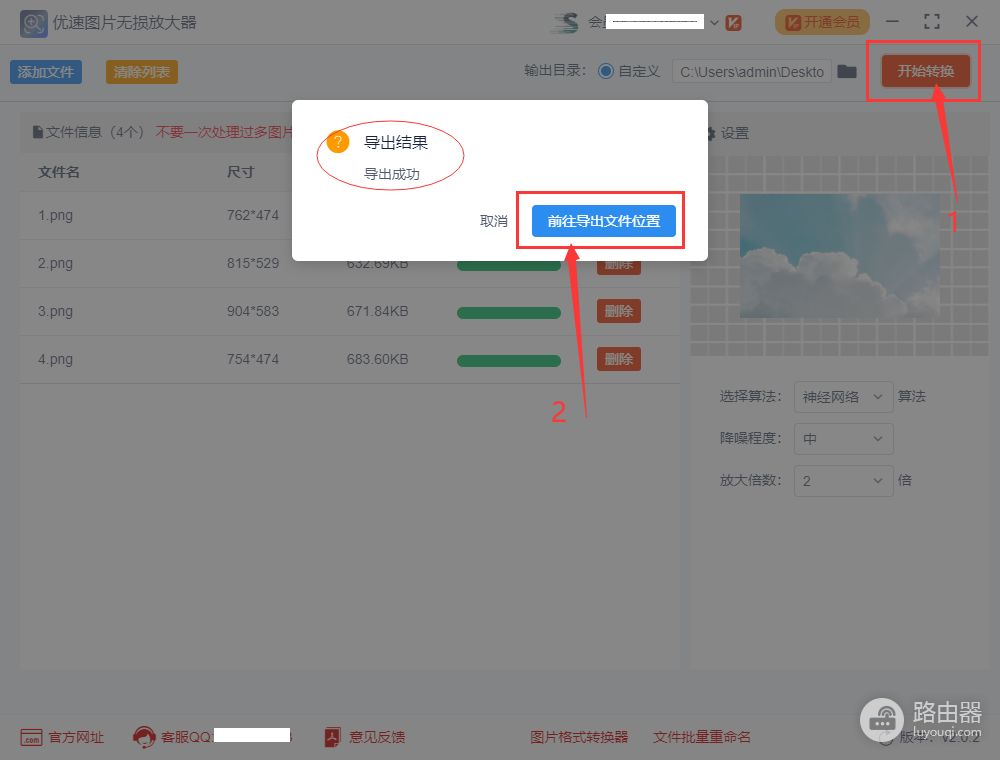
步骤四,查看一张刚刚无损放大后的图片可以看到,放大后的图片清晰度和原图一样,没有失真。
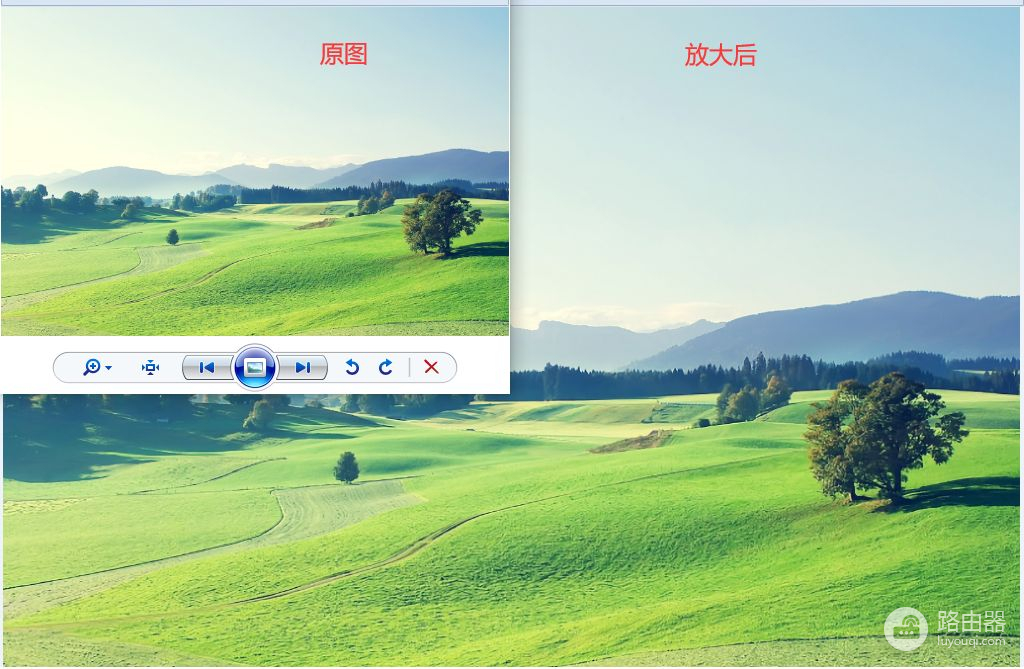
图片放大后失真变得不清楚,这种情况真的让人很无语,其实可以通过无损放大的方式来放大图片,可以保持原图的清晰度不变。如果你不知道图片无损方法怎么操作,就仔细阅读上面的四个步骤吧,好了关于“怎么把图片放大并且清晰?”的详细介绍就到这里了。














